Continuamos con el especial dedicado a Internet Explorer 10. La nueva versión del navegador tiene la capacidad de ejecutarse con interfaz Modern UI en Windows 8 si es el navegador por defecto, y con interfaz clásica tanto en Windows 8 como en Windows 7, aunque en este último caso aún o disponemos de la versión definitiva. Vista la parte concerniente a la interfaz Modern UI, nos ocuparemos ahora de la versión clásica de escritorio.
Internet Explorer 10 con interfaz clásica
Controles básicos
La primera impresión nada más ejecutar Internet Explorer 10 con interfaz clásica, es que casi nada ha cambiado respecto de Internet Explorer 9. Si estamos en Windows 8 las diferencias iniciales son consecuencia de la desaparición de Aero Glass. Todos los programas que se ejecutan en el entorno clásico ahora parecen más planos y el navegador no es una excepción.
Salvadas las distancias impuestas por el nuevo aspecto, en la parte superior y comenzando por la izquierda vemos los mismos botones de navegación por el historial: el grande para retroceder y el pequeño para avanzar. La caja de búsqueda es prácticamente igual, con un espacio reservado para la representación del favicon, un buen tramo para consignar URLs y varios controles.
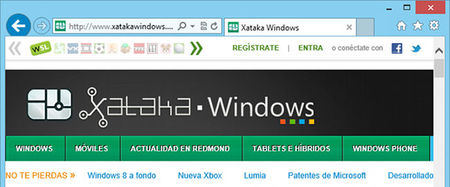
Aquí es donde podemos apreciar la primera diferencia con Internet Explorer 9. Mientras que en la versión antigua disponemos de cuatro controles visibles, en Internet Explorer 10 sólo hay tres. Quedan al margen en este momento los controles ocultos, como Ir a, y el de vista de compatibilidad. Luego volveremos sobre ellos.
¿Cuál falta? En realidad ninguno. Mientras que en IE-9 los controles de recarga e interrupción de carga de contenidos están diferenciados (flecha en círculo que se cierra sobre sí misma y aspa respectivamente), en IE-10 son el mismo botón pero con función contextual. El botón de interrupción aparece sólo mientras dura el proceso de carga de una página web.
Hasta que no se completen y representen todos los elementos estará visible. Una vez que la carga ha concluido su función no es necesaria. Es entonces cuando desaparece dando paso al control de recarga que sí tiene sentido en este contexto. Es una sutil diferencia, pero está mejor resuelto el asunto a mi entender. No se muestra nada que no sea necesario, siguiendo la filosofía minimalista de Windows 8.
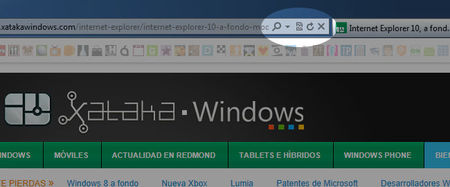
Internet Explorer 9 tiene más opciones a la vista
El control "Ir a", representado por una pequeña flecha que apunta hacia la derecha, funciona igual que en Internet Explorer 9, sustituye al control de recarga en cuanto iniciamos la escritura de una URL en la caja de direcciones.
Respecto del control de vista de compatibilidad, en ambas versiones aparece cuando el código de la página cargada es susceptible de manejarse de esta manera. En ambas versiones del navegador aparece en el mismo lugar: el tercero por la izquierda.
Para finalizar con los controles que están dentro de la caja de búsqueda, sus cometidos no cambian en la nueva versión del navegador y dan acceso a las mismas funcionalidades. Así obtendremos el mismo tipo de información cuando pinchamos en el control “lupa” y el control con forma de flecha, que "dispara" el desplegable para navegar por los sitios recientes, historial y favoritos.
Gestión de pestañas
Tras la caja de búsqueda están las pestañas. Al arrancar ambas versiones del navegador obtendremos en una pestaña la página que tengamos configurada como página de inicio, y un control en forma de fracción de pestaña en blanco, que mostrará un icono (página en blanco con un signo “más”), cuando pasemos el puntero del ratón por encima.
Este control sirve para acceder a la página de nueva pestaña. Aquí también hay una pequeña diferencia entre Internet Explorer 9 y 10. En la versión antigua veremos el texto Sus sitios más populares, y en la moderna un simple Con más frecuencia. El minimalismo está presente hasta para las frases.
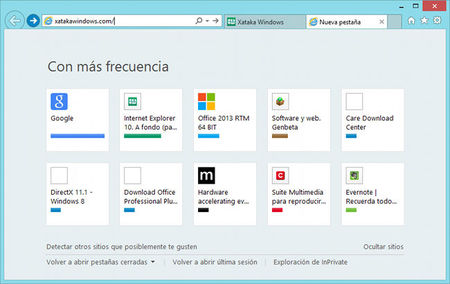
El resto de la página de nueva pestaña es prácticamente igual, con 10 posibles miniaturas de los sitios que visitamos con más frecuencia, y varios controles en forma de enlace para manejar sesiones y navegación inPrivate. En IE-10 se han “ahorrado” también el pequeño icono que precedía al control Detectar otros sitios que posiblemente te gusten”, la pequeña bombilla blanca sobre fondo naranja.
Inicio, favoritos y configuración
Por último y situados completamente a la derecha de las pestañas, tenemos tres controles que no cambian en ambas versiones, aunque sí algunas de las funciones a las que dan acceso: Inicio, Favoritos y Configuración (casa, estrella y rueda dentada respectivamente). Los dos primeros no sufren modificación alguna de una versión a otra. El tercero sí.
En Internet Explorer 9 tenemos un control para agregar sitio al menú de inicio en Configuración » Archivo. En Internet Explorer 10 este control desaparece, quedando el menú Archivo con una opción menos (5 ítems en total).
Sin embargo, la desaparición es sólo parcial, ya que Internet Explorer 10 agrega un ítem más al menú de configuración. Si se trata de Internet Explorer 10 para Windows 7, la opción se llama igual que antes: Agregar sitio al menú de inicio. El nuevo emplazamiento está entre el ítem “Seguridad” y “Ver descargas”.
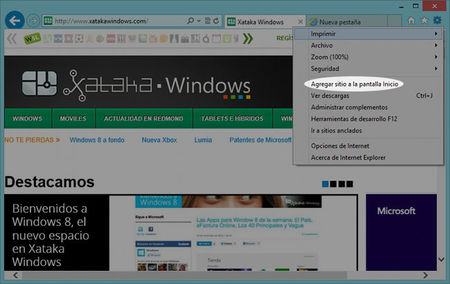
En Windows 8, la opción se llama Agregar sitio a la pantalla de inicio, con idéntico emplazamiento que en el caso anterior. Su activación coloca en la pantalla mosaico un acceso directo al sitio web elegido.
En cuanto al menú que se despliega al pinchar la barra superior con el botón derecho, y que da acceso a las opciones de personalización de las distintas barras de herramientas y manejo de la ventana del explorador, nada ha cambiado entre una versión y otra del producto.
En la tercera parte de este especial vamos a ver en detalle las opciones avanzadas de configuración de Internet Explorer 10, tanto las accesibles desde el entorno Modern UI, como en la interfaz clásica. Aquí si hay diferencias más acusadas con Internet Explorer 9.
Continuará…
En Xataka Windows | Internet Explorer 10, a fondo: Modern UI

Ver 5 comentarios
5 comentarios
falconx
Si tuviera un bloqueador de publicidad realmente efectivo -los que se le pueden poner vía complementos no lo son- me pasaba a IE10 ya mismo.
ariasdelhoyo
Los colores planos de este Modern UI me recuerdan a las aplicaciones que hacía yo en clipper hace un montón de tiempo. Creo que tanto minimalismo no me gusta.